Outlook 데이터 파일(.pst)에서 Outlook 항목을 가져오려고 할 수 있는 몇 가지 이유가 있습니다.
-
한 전자 메일 계정에서 다른 전자 메일 계정으로 Outlook 항목을 이동하려는 경우
-
한 PC에서 다른 PC로 Outlook 항목을 이동하려는 경우
-
PC에서 Mac으로 또는 Mac에서 PC로 Outlook 항목을 이동하려는 경우
-
로컬 폴더가 있는 Outlook 구성에서 Outlook 항목을 IMAP 또는 Exchange 서버로 이동하려고 합니다.
시청: 전자 메일, 연락처 및 일정 항목 가져오기

단계: PC용 Outlook의 .pst 파일에서 Outlook 항목 가져오기
이 지침에서는 다른 Outlook 인스턴스에서 Outlook 전자 메일, 연락처, 일정을 이미 내보냈고 이제 Outlook으로 이러한 항목들을 가져온다고 가정합니다.
-
Outlook 리본의 맨 위에 있는 파일을 선택합니다.
리본 메뉴의 왼쪽 위에 파일 옵션이 없는 경우 컴퓨터에 설치한 Outlook 앱을 사용하지 않는 것입니다. 어떤 버전의 Outlook이 있나요?를 참조하여 사용 중인 Outlook 버전을 찾아 올바른 가져오기 단계를 수행하세요.
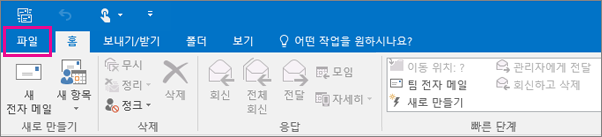
-
열기 및 내보내기 > 가져오기/내보내기를 선택합니다. 가져오기/내보내기 마법사가 시작됩니다.
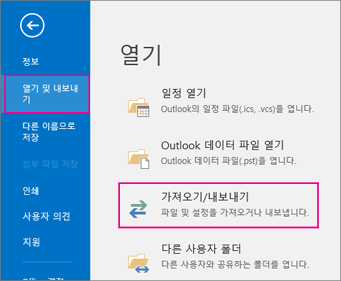
-
다른 프로그램 또는 파일에서 가져오기를 선택하고 다음을 클릭합니다.
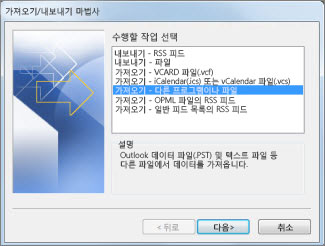
-
Outlook 데이터 파일(.pst)을 선택하고 다음을 클릭합니다.
-
가져올 .pst 파일을 찾습니다. 옵션 아래에서 전자 메일 및 연락처 처리 방법을 선택한 후 다음을 선택합니다.
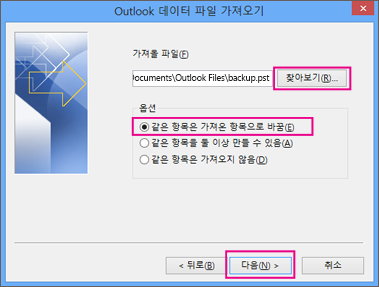
-
Outlook 데이터 파일(.pst)에 암호가 지정된 경우 암호를 입력하고 확인을 클릭합니다.
-
.pst 파일의 내용을 Microsoft 365 사서함으로 가져오려면 여기서 해당 사서함을 선택합니다.
Microsoft 365 사서함으로 가져오지 않으려는 경우 현재 폴더로 항목 가져오기를 선택합니다. 이렇게 하면 현재 선택한 폴더에 데이터를 가져옵니다.
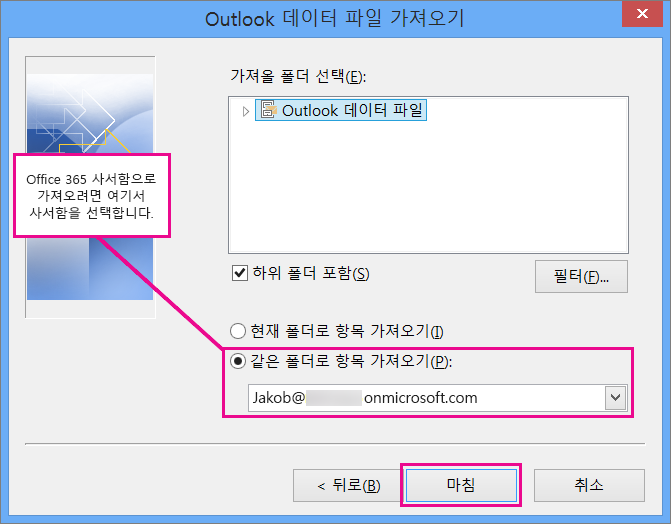
-
마침을 선택합니다. Outlook에서 .pst 파일의 내용을 즉시 가져오기 시작합니다. 진행률 상자가 사라지면 가져오기가 완료된 것입니다.
Microsoft 365 사서함으로 .pst 파일을 가져오는 경우 Microsoft 365 연결을 시도하고 있다는 메시지가 표시될 수 있습니다. 잠시라도 인터넷 연결이 끊어지면 이 문제가 발생합니다. 인터넷에 다시 연결되면 Outlook에서 .pst 파일을 계속 가져옵니다.
팁: Outlook 데이터 파일(.pst)에서 몇 개의 전자 메일 또는 연락처만 검색하려는 경우 Outlook 데이터 파일을 연 다음 탐색 창에서 .pst 파일의 전자 메일과 연락처를 기존의 Outlook 폴더로 끌어 놓을 수 있습니다.
가져오는 데이터 종류
전자 메일, 연락처 및 일정을 Outlook .pst 파일로 내보내기 또는 백업하면 .pst 파일이 만들어집니다. Outlook에서는 전자 메일의 복사본을 .pst 파일로 만듭니다.
-
Outlook에서 전자 메일을 .pst 파일로 내보내면 첨부 파일도 모두 포함됩니다. 따라서 .pst 파일을 가져오면 첨부 파일이 표시됩니다.
-
그러나 Outlook에서 보기, 사용 권한, 자동 보관 설정 등의 폴더 속성이나 메시지 규칙 및 수신 거부 목록과 같은 메타데이터는 내보내지 않습니다. 따라서 해당 데이터는 가져올 수 없습니다.
-
Outlook에서는 전자 메일, 연락처 및 일정 정보를 .pst로 내보낼 때 정보의 복사본을 만듭니다. 어떤 정보도 Outlook에서 삭제되지 않습니다. Outlook에서 여전히 전자 메일, 연락처, 일정을 보고 액세스할 수 있습니다.
해결되지 않았나요?
일반적인 문제와 해결 방법의 목록은 Outlook.pst 파일을 가져올 때 발생하는 문제 해결을 참조하세요.










